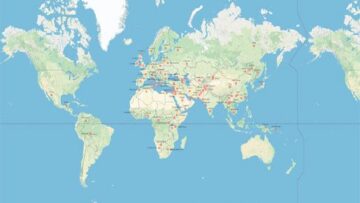To iOS 7 για iPhone, iPad και iPod touch πρόσθεσε μία εξαιρετικά σημαντική λειτουργία στην οποία αξίζει να αναφερθούμε με λεπτομέρεια! Ο λόγος για το Activation Lock, η απάντηση της Apple στο φαινόμενο της κλοπής iOS συσκευών που αχρηστεύει ουσιαστικά το iPhone ή iPad ενός χρήστη κάνοντας με αυτόν τον τρόπο δύσκολη έως αδύνατη την πώλησή τους.
Με το iOS 7 και το Find my iPhone [iTunes link] τα πράγματα έχουν αλλάξει αρκεί να έχετε λογαριασμό στο iCloud και να έχετε ενεργοποιήσει την υπηρεσία μέσα από τις Ρυθμίσεις->iCloud->Εύρεση iPhone. Μέχρι και το iOS 6 εάν το iPhone σας «χανόταν» ο εντοπισμός του ήταν αρκετά δύσκολος καθώς ο δράστης μπορούσε να απενεργοποιήσει τη συσκευή άμεσα και να κάνει restore ή να απενεργοποιήσει την υπηρεσία απευθείας από τη συσκευή σε περίπτωση που δεν είχατε καν Συνθηματικό Ασφαλείας (μπορείτε να θέσετε συνθηματικό μέσα από τις Ρυθμίσεις->Γενικά->Κλείδωμα με συνθηματικό).
Στο iOS 7 προστατεύεστε με δύο δικλείδες ασφαλείας:
- εάν κάποιος προσπαθήσει να κλείσει την Εύρεση iPhone θα πρέπει να εισαγάγει τον κωδικό του Apple ID που είναι συσχετισμένος με τη συσκευή:
- εάν κάποιος προσπαθήσει να διαγράψει το περιεχόμενο της συσκευής θα πρέπει και πάλι να εισαγάγει τον κωδικό του Apple ID που είναι συσχετισμένος με τη συσκευή. Ακόμα και σε περίπτωση που διαγράψετε απομακρυσμένα το περιεχόμενο της συσκευή σας το Activation Lock θα αποτρέψει τον οποιονδήποτε από το να την ενεργοποιήσει ξανά χωρίς την άδειά σας.
Πώς λειτουργεί το Activation Lock;
Όταν ενεργοποιείτε την Εύρεση iPhone σε συσκευή με το iOS 7 το Apple ID και ο κωδικός που χρησιμοποιείτε για το iCloud αποθηκεύονται με ασφάλεια στους servers ενεργοποίησης της Apple. Από αυτό το σημείο και μετά ο κωδικός σας θα απαιτείται κάθε φορά που κάποιος θα θέλει να απενεργοποιήσει την Εύρεση iPhone στη συσκευή σας, να διαγράψει το περιεχόμενό της ή να την ενεργοποιήσει και να την χρησιμοποιήσει.
Εάν μου κλέψουν το iPhone τι πρέπει να κάνω;
Εάν σας κλέψουν ή χάσετε τη συσκευή σας πρέπει να την θέσετε σε λειτουργία ‘Απώλεια’ άμεσα μέσα από την Εύρεση iPhone. Έτσι, κλειδώνεται η οθόνη της συσκευής με τετραψήφιο κωδικό δίνοντάς σας τη δυνατότητα να εμφανίσετε ένα μήνυμα με το τηλέφωνό σας για παράδειγμα για να σας επιστραφεί. Μπορείτε, επίσης, να διαγράψετε απομακρυσμένα το περιεχόμενο της συσκευής σας και το μήνυμα που είχατε θέσει θα συνεχίσει να εμφανίζεται ακόμα και τότε.
Για να θέσετε μια συσκευή σε λειτουργία ‘Απώλεια’ χρησιμοποιήστε το iCloud.com ή την εφαρμογή Εύρεση iPhone.
Χρειάζεται να κλείσω την Εύρεση iPhone πριν πουλήσω τη συσκευή μου;
Ναι. Πριν δώσετε τη συσκευή σας στον οποιονδήποτε (πχ να την πουλήσετε) πρέπει να απενεργοποιήσετε την Εύρεση iPhone ώστε να μπορεί το άλλο άτομο να την χρησιμοποιήσει κανονικά χωρίς προβλήματα. Ο καλύτερος τρόπος για να το κάνετε είναι να κλείσετε την Εύρεση iPhone από τις Ρυθμίσεις και να την διαγράψετε από το λογαριασμό σας στο iCloud. Έπειτα πηγαίνετε στις Ρυθμίσεις->Γενικά->Επαναφορά->Όλες οι ρυθμίσεις. Θα πρέπει να κλείσετε την Εύρεση iPhone και σε περίπτωση που στείλετε τη συσκευή σας για service.
Αν ξεχάσω τον κωδικό μου τι γίνεται;
Εάν ξεχάσετε τον κωδικό σας μπορείτε να αποκτήσετε καινούργιο μέσα από την ιστοσελίδα της Apple εδώ.
Αν αγοράσω μια συσκευή που έχει ενεργοποιημένη την Εύρεση iPhone από τον προηγούμενο ιδιοκτήτη τι κάνω;
Θα πρέπει να επικοινωνήσετε με τον προηγούμενο ιδιοκτήτη όσο το δυνατόν γρηγορότερα και να του ζητήσετε να διαγράψει το περιεχόμενο της συσκευής και να την απομακρύνει από τον λογαριασμό του. Παραπέμψτε τον σε αυτό το άρθρο.
Πως θα ελέγξω εάν η Εύρεση iPhone είναι ενεργοποιημένη πριν αγοράσω μια μεταχειρισμένη συσκευή;
Καταρχάς ανοίξτε τη συσκευή και εάν εμφανιστεί συνθηματικό ασφαλείας ή η οθόνη αφετηρίας αυτό σημαίνει ότι το περιεχόμενο δεν έχει διαγραφεί. Ζητήστε από τον πωλητή να διαγράψει το περιεχόμενο μέσα από τις Ρυθμίσεις->Γενικά->Επαναφορά->Όλες οι ρυθμίσεις. Μετά τη διαγραφή και αφού ολοκληρώσετε το αρχικό σετάρισμα ζητήστε από τον πωλητή να πληκτρολογήσει τον κωδικό του ή αν δεν είναι παρών να την διαγράψει από το iCloud.com/find. Θα ξέρετε ότι η συσκευή είναι έτοιμη όταν σας εμφανιστεί το ‘Set up your iPhone/iPad/iPod’ κατά την αρχική εκκίνηση.
To Find my Mac περιλαμβάνει το Activation Lock;
Προς το παρόν όχι. Το Activation Lock λειτουργεί μόνο με iPhone, iPad και iPod touch με εγκατεστημένο το iOS 7.